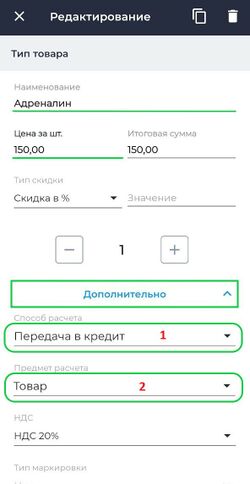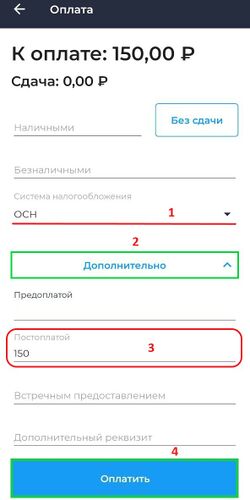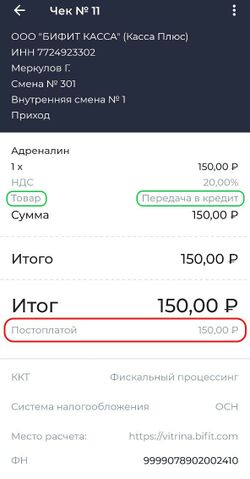Как передать товар в кредит в приложении БИФИТ Касса на Android: различия между версиями
Merkulov (обсуждение | вклад) |
Merkulov (обсуждение | вклад) |
||
| Строка 9: | Строка 9: | ||
== Передача товара в кредит == | == Передача товара в кредит == | ||
{|align="right" cellpadding="0" cellspacing="0" style="margin-left:1em; " | |||
|-valign="top" | |||
|[[Файл:Передача в кредит (первая процедура).jpg|thumb|250px|'''Изменения Предмета и Способа расчета за товар''']] | |||
|[[Файл:Окно оплата при передачи в кредит (первая процедура).jpg|250px|thumb|'''Формирование первого чека''']] | |||
|[[Файл:Чек передача в кредит (первая процедура).jpg|250px|thumb|'''Окно Оплата''']] | |||
|} | |||
Для передачи товара в кредит необходимо совершить следующие действия: | Для передачи товара в кредит необходимо совершить следующие действия: | ||
| Строка 31: | Строка 38: | ||
* В окне '''Оплата''' необходимо указать правильную СНО. | * В окне '''Оплата''' необходимо указать правильную СНО. | ||
|800}} | |800}} | ||
== Внесение оплаты по кредиту == | == Внесение оплаты по кредиту == | ||
Версия 15:51, 29 июня 2022
Передача товара в кредит - передача товара без его оплаты с последующей оплатой.
При передаче и последующем погашении кредита необходимо произвести следующие действия:
- Пробить первый чек с указанием оплаты полной суммой чека Постоплатой.
- При частичном погашении кредита пробить чек с указанием полученной суммы по кредиту в поле Наличными/Безналичными и указанием оставшейся суммы в поле Постоплатой
- При полном погашении кредита после получения нескольких платежей, указать в поле Наличными/Безналичными полученную сумму и в поле Предоплатой указать общую сумму всех оплат клиента до момента погашения кредита
Передача товара в кредит
Для передачи товара в кредит необходимо совершить следующие действия:
- В разделе Касса → Приход нажмите кнопку Добавить товар
- Выберите товар(ы) (для добавление позиции товара, нажмите на поле этой позиции)
- Далее нажмите на кнопку

- Нажмите на поле товара
- Во всплывающем окне укажите:
- Способ расчета: Передача в кредит
- Предмет расчета: Товар
- Нажмите кнопку Сохранить
- После внесения всех изменений в товары, нажмите кнопку Итог: ***(руб.)
- В окне Оплата нажмите на поле Дополнительно
- В поле Постоплатой пропишите итоговую сумму чека (этим действием мы фиксируем факт передачи товара в кредит, без получения денежных средств от клиента)
- Нажмите кнопку Оплатить
На кассе распечатается чек с указанием перечня переданных товаров и указанном способе расчета Передача в кредит
- При передаче товаров в кредит, в первом чеке указывается только итоговая сумма чека в поле Постоплата, поля Наличными и Безналичными остаются незаполненными.
- В окне Оплата необходимо указать правильную СНО.
Внесение оплаты по кредиту
Далее после передачи товаров в кредит, наступает момент когда клиент вносит оплату по кредиту, за которую мы также обязаны ему выдать чек. Для этого:
- В разделе Касса → Приход нажмите кнопку Добавить товар
- Выберите товар(ы) (для добавление позиции товара, нажмите на поле этой позиции)
- Далее нажмите на кнопку

- Нажмите на поле товара
- Во всплывающем окне укажите:
- Способ расчета: Оплата кредита
- Предмет расчета: Товар
- Нажмите кнопку Сохранить
- После внесения всех изменений в товары, нажмите кнопку Итог: ***(руб.)
- В поле Наличными/Безналичными укажите полученную сумму
- В окне Оплата нажмите на поле Дополнительно
- В поле Постоплатой пропишите остаток по сумме чека (если клиент полностью гасит кредит, то ничего прописывать не надо)
- Нажмите кнопку Оплатить
По итогу на кассе распечатается чек, в котором будет указана сумма платежа по кредиту, а также указана сумма остатка по погашению кредита.
- При формировании чека о получении денежных средств, в счет уплаты или погашения кредита, важно добавить в чек весь перечень товаров, который был передан в кредит.
- Важно, при формировании оплаты для всех чеков, СНО должна быть одинаковой.
Погашение кредита
При полном погашении кредита после получения нескольких платежей, необходимо:
- В разделе Касса → Приход нажмите кнопку Добавить товар
- Выберите товар(ы) (для добавление позиции товара, нажмите на поле этой позиции)
- Далее нажмите на кнопку

- Нажмите на поле товара
- Во всплывающем окне укажите:
- Способ расчета: Оплата кредита
- Предмет расчета: Товар
- Нажмите кнопку Сохранить
- После внесения всех изменений в товары, нажмите кнопку Итог: ***(руб.)
- В поле Наличными/Безналичными указать полученную сумму
- В окне Оплата нажать на поле Дополнительно
- В поле Предоплатой указать сумму всех оплат по кредиту
- Нажмите кнопку Оплатить
При погашении кредита, на кассе распечатается чек, в котором будет указана последняя сумма платежа по кредиту, а также в случае погашения кредита в несколько платежей в поле Предоплата будет указанна общая сумма по более ранним платежам.